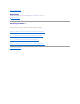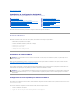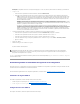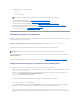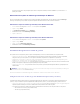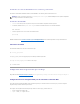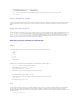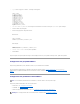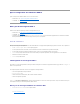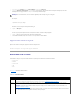Users Guide
1. Sélectionnezundesoutilsdeconfigurationsuivants:
l Interface Web
l CLI RACADM
l Consolesérie/Telnet/SSH
2. ConfigurezlesparamètresréseauDRAC5.Voir«ConfigurationdesparamètresréseauDRAC5».
3. AjoutezetconfigurezlesutilisateursDRAC5.Voir«Ajoutetconfigurationd'utilisateursDRAC5».
4. ConfigurezlenavigateurWebpouraccéderàl'interfaceWeb.Voir«Configurationd'unnavigateurWebprisencharge».
5. Désactivezl'optionderedémarrageautomatiquedeWindows®. Voir «Désactivationdel'optionderedémarrageautomatiquedeWindows».
6. MettezlemicrologicielDRAC5àjour.Voir«MiseàjourdumicrologicielDRAC5».
7. AccédezàDRAC5viaunréseau.Voir«AccèsàDRAC5viaunréseau».
Installationdulogicielsurlesystèmegéré
L'installationdulogicielsurlesystèmegéréestfacultative.SiManagedSystemSoftwaren'estpasinstallé,vousnepourrezpasutiliserRACADMlocalementet
RACnepourrapassaisirl'écrandeladernièrepanne.
PourinstallerlelogicielManagedSystemSoftware,installezlelogicielsurlesystèmegéréenutilisantleCDDell Systems Console and Agent. Pour des
instructions sur l'installation de ce logiciel, consultez votre Guide d'installation rapide.
LelogicielManagedSystemSoftwareinstallelaversionappropriéedeServerAdministratordevotrechoixsurlesystèmegéré.
SiServerAdministratorn'estpasinstallésurlesystèmegéré,vousnepouvezpasvoirl'écrandeladernièrepannedusystèmeouutiliserlafonctionnalité
Récupérationautomatique.
Pourdesinformationssupplémentairessurl'écrandeladernièrepanne,consultezlasection«Affichagedel'écrandeladernièrepannedusystème».
Configurationdusystèmegérépourlasaisiedel'écrandeladernièrepanne
PourqueDRAC5puissesaisirl'écrandeladernièrepanne,vousdevezconfigurerlesystèmegérédelafaçonsuivante.
1. InstallezlelogicielManagedSystemSoftware.Pourdesinformationssupplémentairessurl'installationdulogicielManagedSystemSoftware,consultez
le Guide d'utilisation de Server Administrator.
2. Exécutezunsystèmed'exploitationMicrosoft®Windows®prisenchargeendésélectionnantlafonctionnalitéde«redémarrageautomatique»de
Windows dans les paramètresdedémarrageetderécupérationdeWindows.
3. Activezl'écrandeladernièrepanne(désactivépardéfaut).
Pouractiverl'utilisationdel'interfaceRACADMlocale,ouvrezuneinvitedecommandeettapezlescommandessuivantes:
racadm config -g cfgRacTuning -o cfgRacTuneAsrEnable 1
4. Activezl'horlogederécupérationautomatiqueetchoisissezRéinitialiser, Mise hors tension ou Cycle d'alimentation commeactionderécupération
automatique.Pourconfigurerl'horlogederécupérationautomatique,vousdevezutiliserServerAdministratorouITAssistant.
Pourdesinformationssurlaconfigurationdel'horlogederécupérationautomatique,consultezleGuide d'utilisation de Server Administrator. Pour que
l'écrandeladernièrepannesoitcapturé,l'horlogederécupérationautomatiquedoitêtredéfiniesur60secondesouplus.Lavaleurpardéfautest480
secondes.
AVIS:L'utilisationdeplusieursoutilsdeconfigurationDRAC5enmêmetempspeutprovoquerdesrésultatsinattendus.
REMARQUE:N'installezpasleslogicielsDRAC5ManagementStationSoftwareetDRAC5ManagedSystemSoftwaresurlemêmesystème.